Comment recadrer une vidéo à la bonne taille
Si vous êtes le genre de personne qui alterne entre la prise de vue horizontale, verticale ou même carrée sur votre téléphone, vous savez probablement que certains réseaux sociaux ou besoins d'impression ne correspondent pas toujours à ce qui a été tourné à l'origine.
Avec Online Video Cropper de Clideo, vous pouvez obtenir la taille de vidéo que vous souhaitez pour répondre à vos besoins sur n'importe quel appareil sans avoir besoin de télécharger un programme ou une application spéciale pour recadrer la vidéo au bon format.
-
Sélectionner votre vidéo
Vous allez maintenant apprendre à recadrer une vidéo en ligne. La première chose que vous devrez faire est d'ouvrir l'outil de recadrage vidéo et de sélectionner le fichier nécessaire. Vous pouvez le télécharger à partir de votre Windows, Mac, Android, iPhone ou le sélectionner à partir des comptes Dropbox ou Google Drive. Si vous travaillez sur un ordinateur, vous pouvez simplement faire glisser et déposer le fichier sur la page
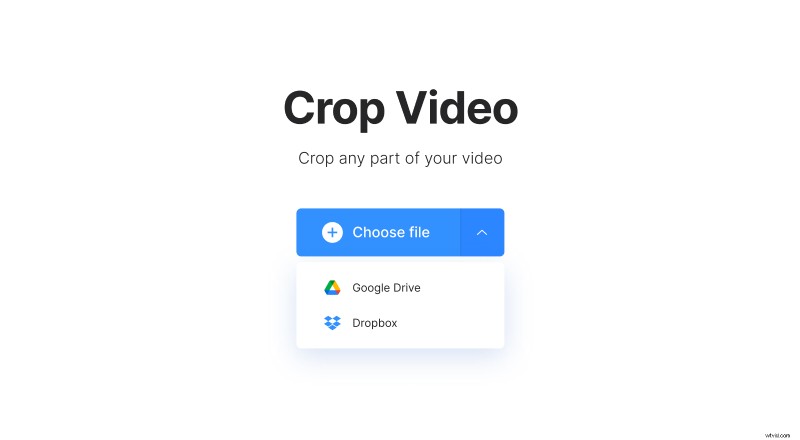
Une fois la vidéo sélectionnée, une barre de progression apparaîtra vous indiquant la progression du téléchargement du fichier. Soyez patient, cela peut prendre quelques minutes si vous avez sélectionné un fichier vidéo très volumineux ou si vous n'avez pas de vitesse de téléchargement rapide sur votre connexion Internet.
-
Recadrer la vidéo
Vient maintenant la partie amusante ! Une fois la vidéo téléchargée, vous en verrez une image dans la fenêtre d'aperçu.
À droite de l'aperçu vidéo, il existe des options pour utiliser des dimensions prédéfinies, notamment 1:1 (forme carrée), 16:9 (boîte aux lettres), 5:4 (plein écran) ou 9:16 (style vertical). Sélectionnez l'un d'entre eux si vous le souhaitez et déplacez la case bleue pour choisir la partie de la vidéo que vous souhaitez inclure.
Ci-dessous, il y a des cases qui vous permettent de définir manuellement les dimensions auxquelles vous souhaitez recadrer la vidéo.
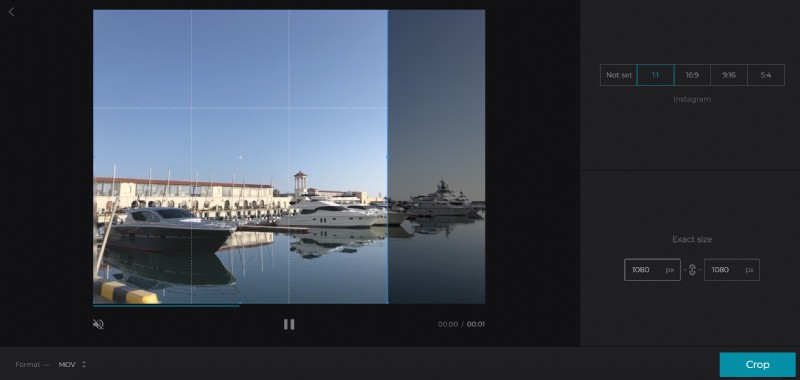
L'application vous permet également de choisir un format de fichier. Les formats dans lesquels vous pouvez exporter le fichier incluent les codecs vidéo populaires tels que MP4 (recommandé pour mobile), MOV, AVI, etc. Certains réseaux sociaux n'acceptent que les téléchargements de vidéos dans certains formats, vous pouvez cocher celui dont vous avez besoin dans le guide sur les réseaux sociaux. spécifications.
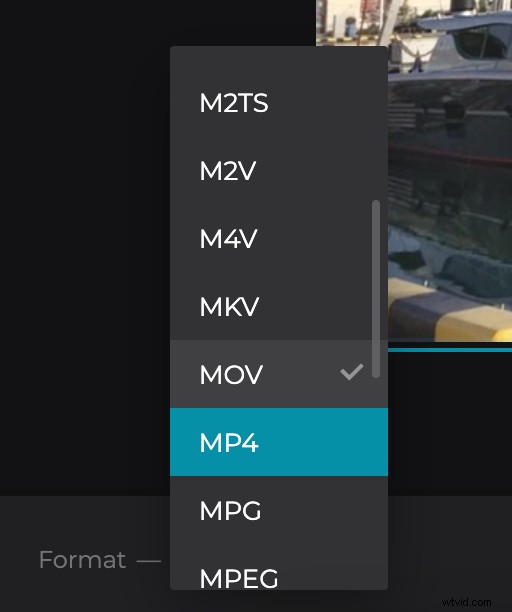
Lorsque vous avez terminé de sélectionner ces options et de choisir la zone à recadrer, sélectionnez le bouton "Recadrer".
-
Prévisualisez et téléchargez votre vidéo recadrée
Le traitement de la vidéo peut prendre quelques minutes selon la taille du fichier. Vous pouvez appuyer sur le bouton de lecture pour voir un aperçu du fichier vidéo recadré et revenir au montage s'il a besoin d'être peaufiné.
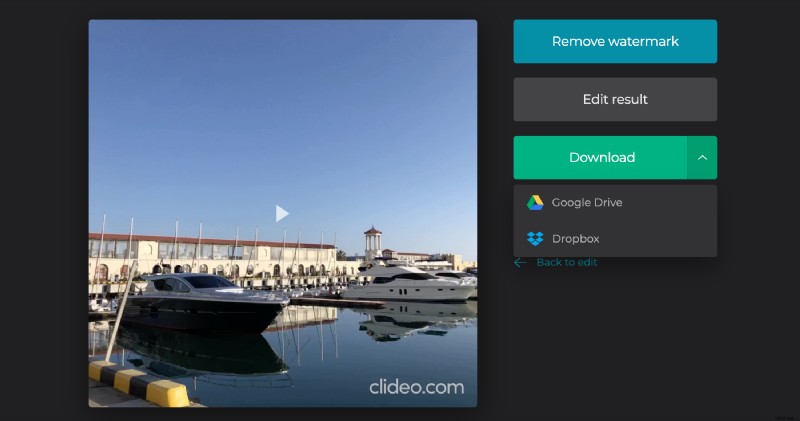
Vous pouvez télécharger le fichier directement sur votre appareil. Vous pouvez également ajouter le fichier à votre compte Dropbox ou Google Drive.
